Die neuesten MacBooks verfügen über einige hervorragende Funktionen, darunter auch die von Apple eigene M1-Chips (und nun M2-Chips mit den neuesten Modellen), Kompatibilität für Universal Control, bessere Tastaturen und vieles mehr. Aber die aktuellen MacBook Pro- und Air-Modelle haben auch etwas, von dem Nutzer keine großen Fans sind: die Notch.
Empfohlene Videos
Einfach
15 Minuten
MacBook Air oder MacBook Pro
Die Kerbe, die die MacBook-Kamera hervorhebt, ist ein schwarzes Rechteck, das auf sehr offensichtliche (und für viele ablenkende) Weise in das Display des Laptops eindringt. Es ist ein wenig verwirrend, warum diese Designwahl getroffen wurde, aber für diejenigen mit neueren MacBooks ist noch nicht alles verloren. Obwohl es sich bei der Kerbe um Hardware handelt, gibt es Möglichkeiten, sie effektiv zu verbergen, sodass sie weniger störend wirkt. Hier sind die besten Möglichkeiten.
So verbergen Sie die Kerbe bei MacBooks
Schritt 1: Wechseln Sie bei der Verwendung von Apps in den Vollbildmodus. Das klingt vielleicht nach einer seltsamen Lösung, funktioniert aber häufig. Suchen Sie in der oberen linken Ecke des App-Fensters nach den Fenstersteuerungsschaltflächen von Apple. Die Schaltfläche ganz rechts ist ein grüner Kreis mit kleinen Pfeilen, die nach außen zeigen. Wählen Sie es aus, um die App in die Vollbildversion zu verschieben. Dadurch sollte die Kerbe automatisch durch das größere App-Fenster ersetzt werden.
Wenn Sie mit der Verwendung der App fertig sind, bewegen Sie den Mauszeiger in die obere linke Ecke, um die Schaltflächen wieder einzublenden und den Vollbildmodus zu verlassen, oder verwenden Sie die Kontrolle + Befehl + F Verknüpfung auf Ihrer Tastatur.
Der Haken daran ist, dass diese Methode hauptsächlich mit Apples eigenen nativen Apps funktioniert. Wenn Sie eine Drittanbieter-App auf Ihrem MacBook Air oder Pro verwenden, gibt es keine Garantie dafür, dass diese über das Gimmick zum Ersetzen der Kerbe verfügt.
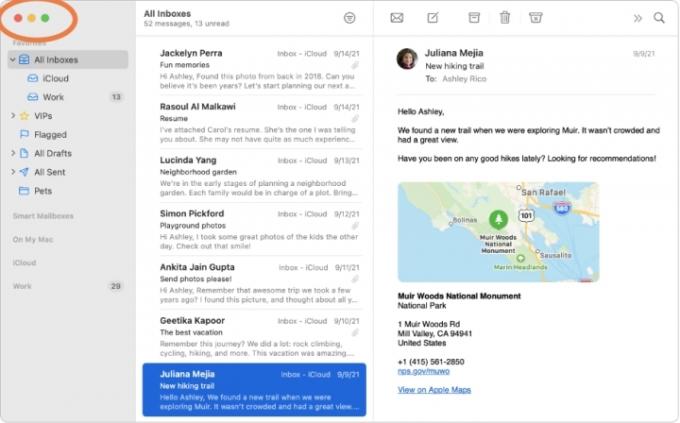
Schritt 2: Wenn die Kerbe aktiv einen Teil der App verdeckt, die Sie verwenden möchten, oder eine App generell schlecht aussehen lässt, können Sie einen Schritt unternehmen, der die Kerbe nicht verdeckt, aber dabei hilft, Ihr Problem zu beheben. Gehen in Finder, dann dein Anwendungen, und finden Sie die App entweder alphabetisch oder durch Suchen.
Klicken Sie mit der rechten Maustaste auf die App und wählen Sie die aus Informationen bekommen Möglichkeit. Dadurch wird ein Fenster mit Optionen geöffnet. Suchen Sie nach der Option, die besagt Skalieren Sie es so, dass es unter die eingebaute Kamerabox passt. Stellen Sie sicher, dass dies ausgewählt ist. Schließe Informationen bekommen Fenster und öffnen Sie Ihre App, die sich jetzt direkt unter der Kerbe befinden sollte.
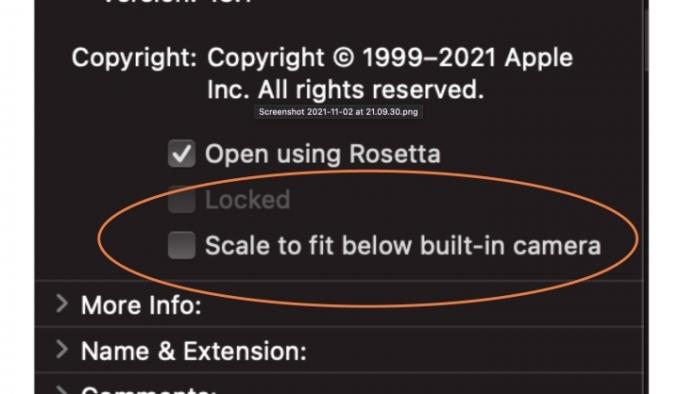
Verwandt
- Das M3 MacBook Pro könnte früher als erwartet auf den Markt kommen
- Das MacBook Air ist nach dem Prime Day 2023 immer noch zum niedrigsten Preis aller Zeiten erhältlich
- Dieses fantastische MacBook Air-Angebot endet um Mitternacht
Schritt 3: Wenn Sie die Notch ständig stört, können Sie einen drastischeren Schritt unternehmen: Laden Sie die App TopNotch herunter. TopNotch ist eine der speziellen Apps zum Verbergen der Kerbe und die beste Option, wenn Sie vollständigen Schutz vor der Kerbe wünschen.
Laden Sie die App gleich hier kostenlos herunter. Es ist MacOS 11.0 oder neuer erforderlich, aber das sollte kein Problem darstellen. Wenn Sie es öffnen und aktivieren, platziert die App einen schwarzen Balken oben auf Ihrem Display, wodurch die Kerbe praktisch ausgeblendet wird. Sie können weiterhin alle Ihre Menüpunkte oben auf dem Bildschirm sehen und verwenden. Es spielt keine Rolle, ob Sie eine App verwenden oder nicht, TopNotch arbeitet trotzdem im Hintergrund. Es unterstützt auch dynamische Desktop-Hintergrundbilder, sodass Sie diese Funktionen nicht verlieren.
Sie haben sogar die Möglichkeit, abgerundete Ecken zu aktivieren, wenn Sie diese Ästhetik bevorzugen. Oh, und wenn Sie Ihr Display mit einem externen Monitor teilen, funktioniert TopNotch auch damit, sodass Sie die gefürchtete Notch nie wieder sehen müssen.

Nachdem Sie Ihr Notch-Problem gelöst haben, ist es vielleicht an der Zeit, Ihr MacBook so gut wie möglich zu machen. Schauen Sie sich unseren Leitfaden dazu an bestes MacBook Pro-Zubehör um mehr zu erfahren, oder schauen Sie sich unsere Liste an beste Hüllen und Hüllen für das MacBook Air.
Empfehlungen der Redaktion
- Die besten MacBook-Angebote für den Schulanfang: Sparen Sie beim MacBook Air und Pro
- M3-Macs könnten dieses Jahr auf den Markt kommen – mit einer überraschenden Ergänzung
- Es gibt zu viele MacBooks
- Sie können zum Prime Day ein MacBook Air für 299 US-Dollar kaufen – aber sollten Sie das auch tun?
- Die besten MacBook-Angebote zum Prime Day: Sparen Sie beim MacBook Air und MacBook Pro
Werten Sie Ihren Lebensstil aufDigital Trends hilft Lesern mit den neuesten Nachrichten, unterhaltsamen Produktrezensionen, aufschlussreichen Leitartikeln und einzigartigen Einblicken, den Überblick über die schnelllebige Welt der Technik zu behalten.



